部署方式(公益免费版/商业版)
服务器要求
最低服务器配置运行要求 1C1G, 高并发推荐使用 2C4G 及以上。
运行环境
- Docker
- Linux
- Windows
- MacOS Server
- Kubernetes
- 支持 ARM64 & X86 (32/64) 架构
宝塔面板-官方Docker商店一键部署(公益免费版)
官方教程 注:仅适用于宝塔面板 9.2.0 及以上版本。
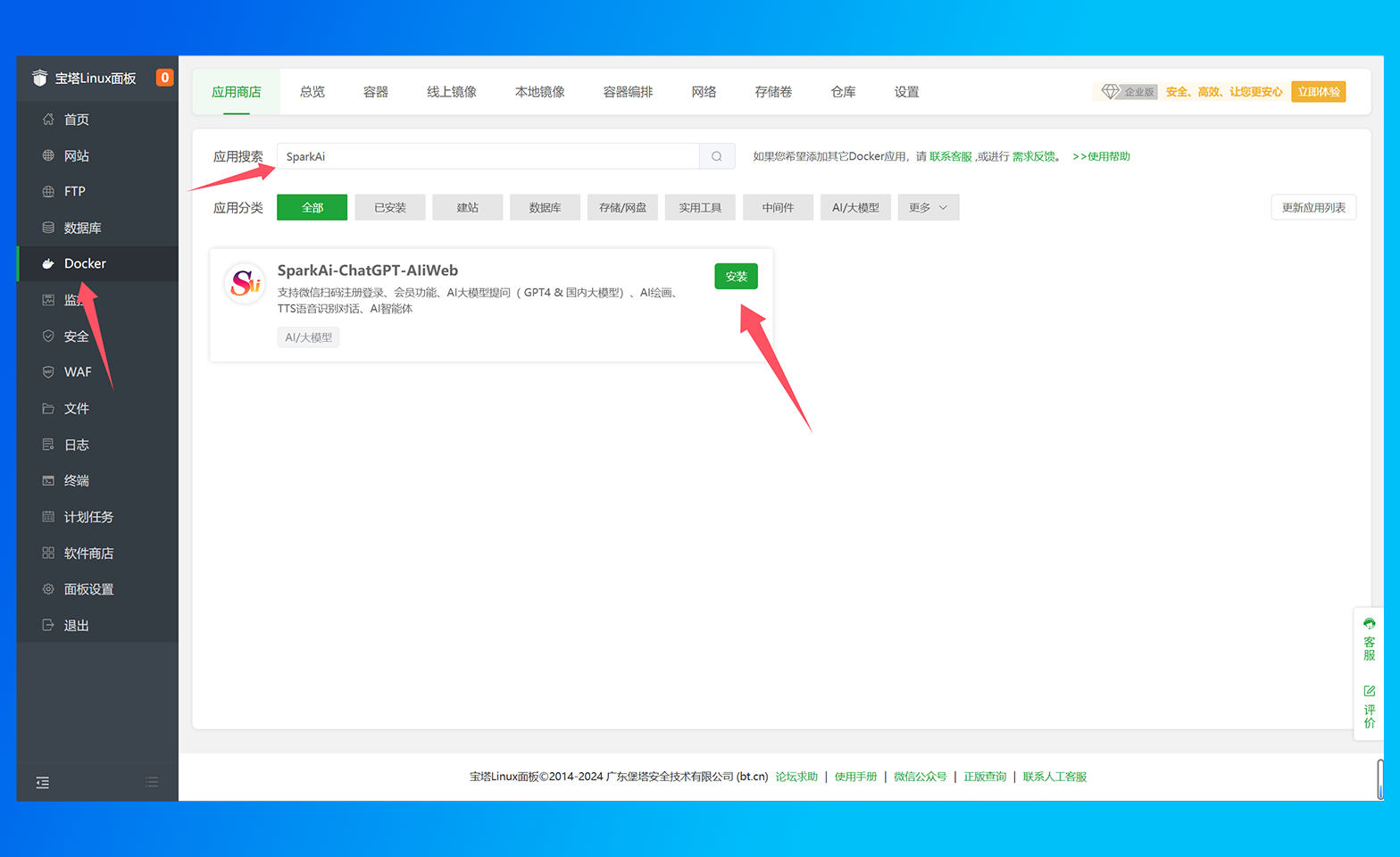
- 前往 宝塔官网 安装宝塔面板,选择正式版脚本安装。
- 登录面板,点击左侧 Docker 进入 Docker 管理。
- 如提示未安装 Docker / Docker Compose, 可根据上方引导安装。
- 安装完成后,进入 Docker应用商店,搜索 SparkAi 并点击 安装。
- 配置应用基本信息,如您需要绑定的域名、端口、smtp发信、jwt token密钥等配置,并点击 确认 (可使用默认配置)。
- 使用宝塔面板 快速开启对应端口、创建一个数据库、Redis服务。
- 修改 docker-compose.yml 数据库配置信息并保存,然后重启sparkai docker应用(重启一般10到20s左右)
- 首次安装可能需要等待 1-2 分钟完成数据库初始化。如遇到问题,请查看面板运行日志进行排查。
- 用户端:访问您配置的域名或服务器 http://[ip]:[port]
- 系统管理后台:访问 域名/sparkai/admin,使用默认超级管理员 super 和密码 sparkai 登录后台管理。
相关参数配置
您需要绑定的域名、端口、smtp发信、jwt token密钥等 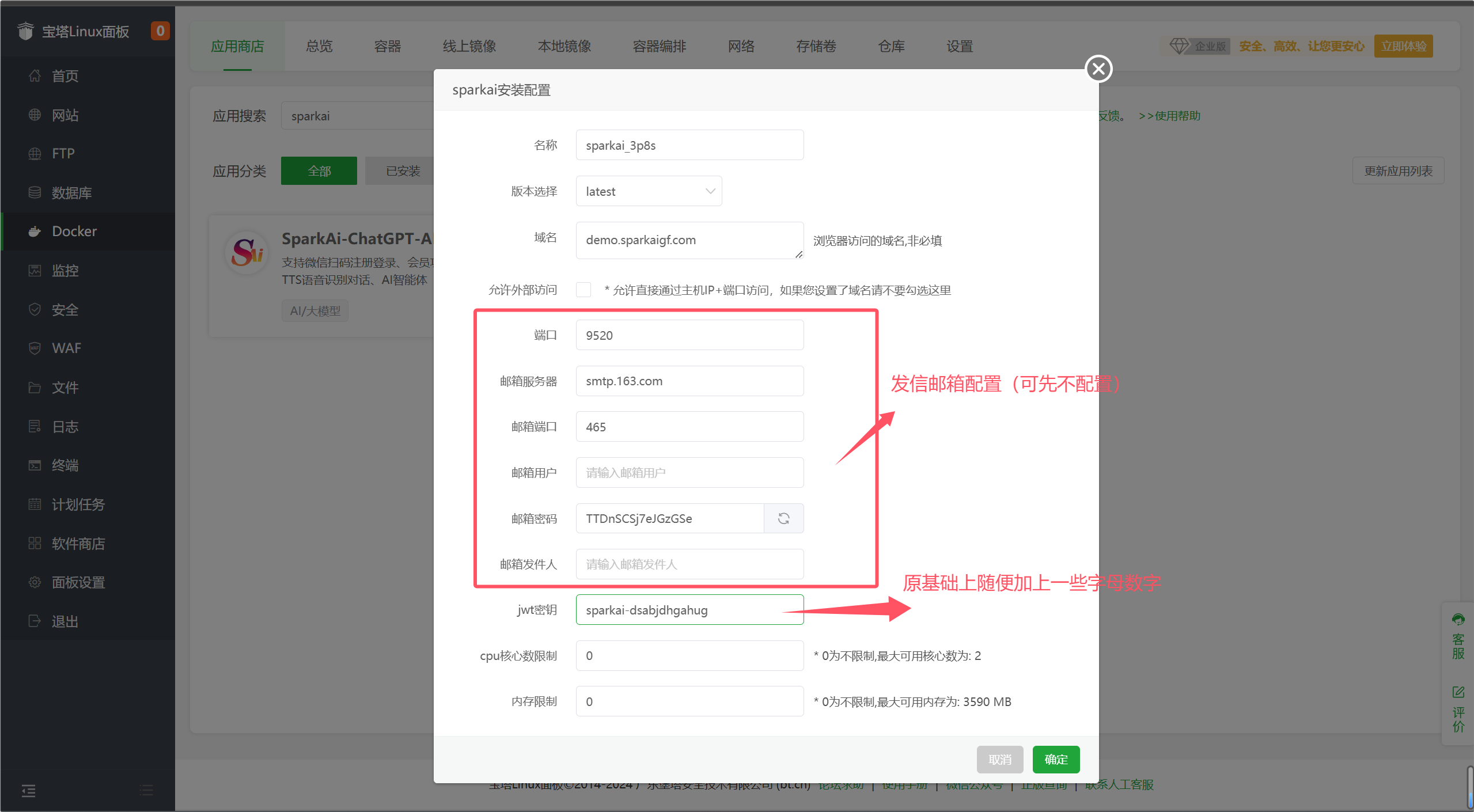
数据库配置
- 使用宝塔创建一个数据库
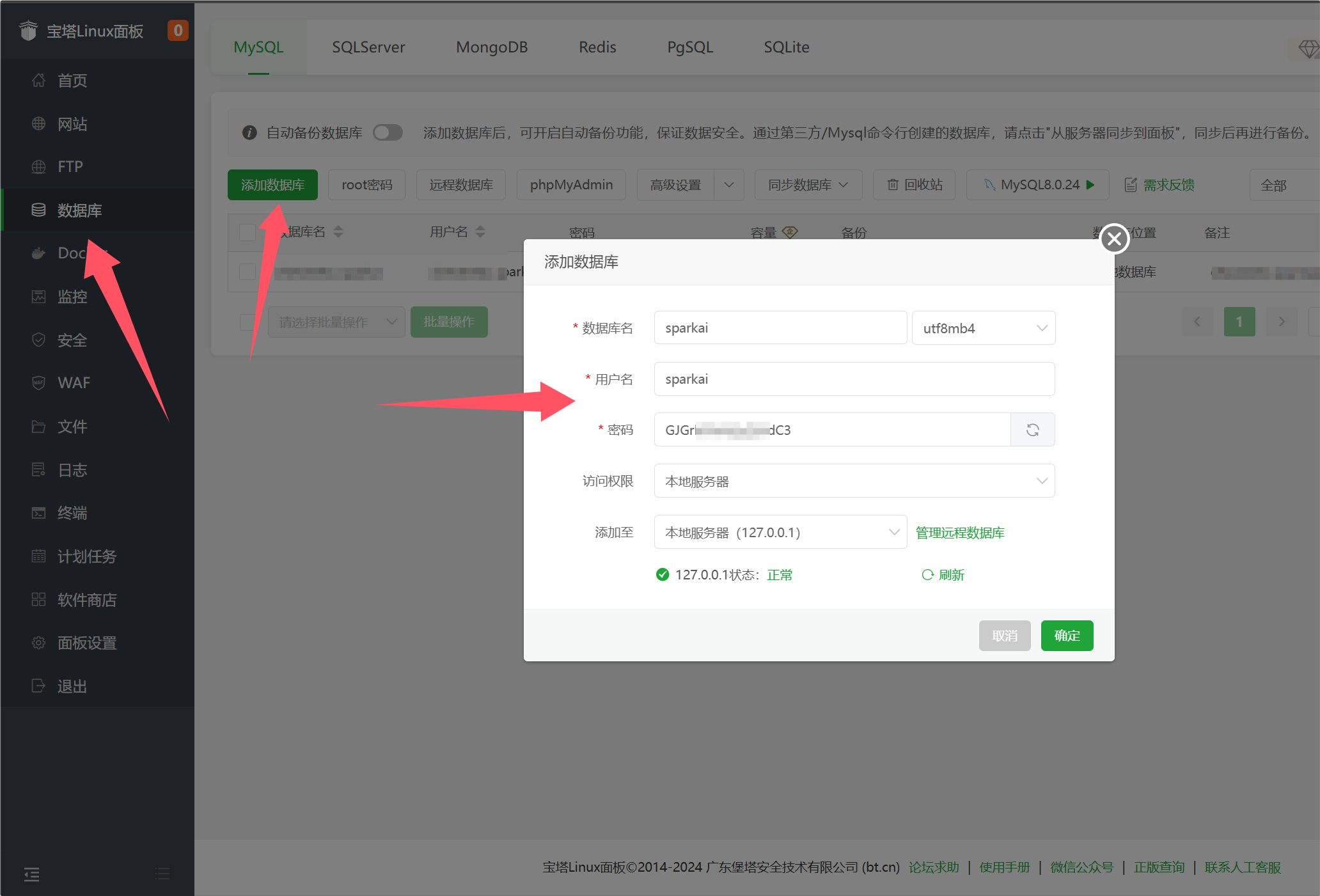
- 回到安装的sparkai doker应用,进入 安装目录
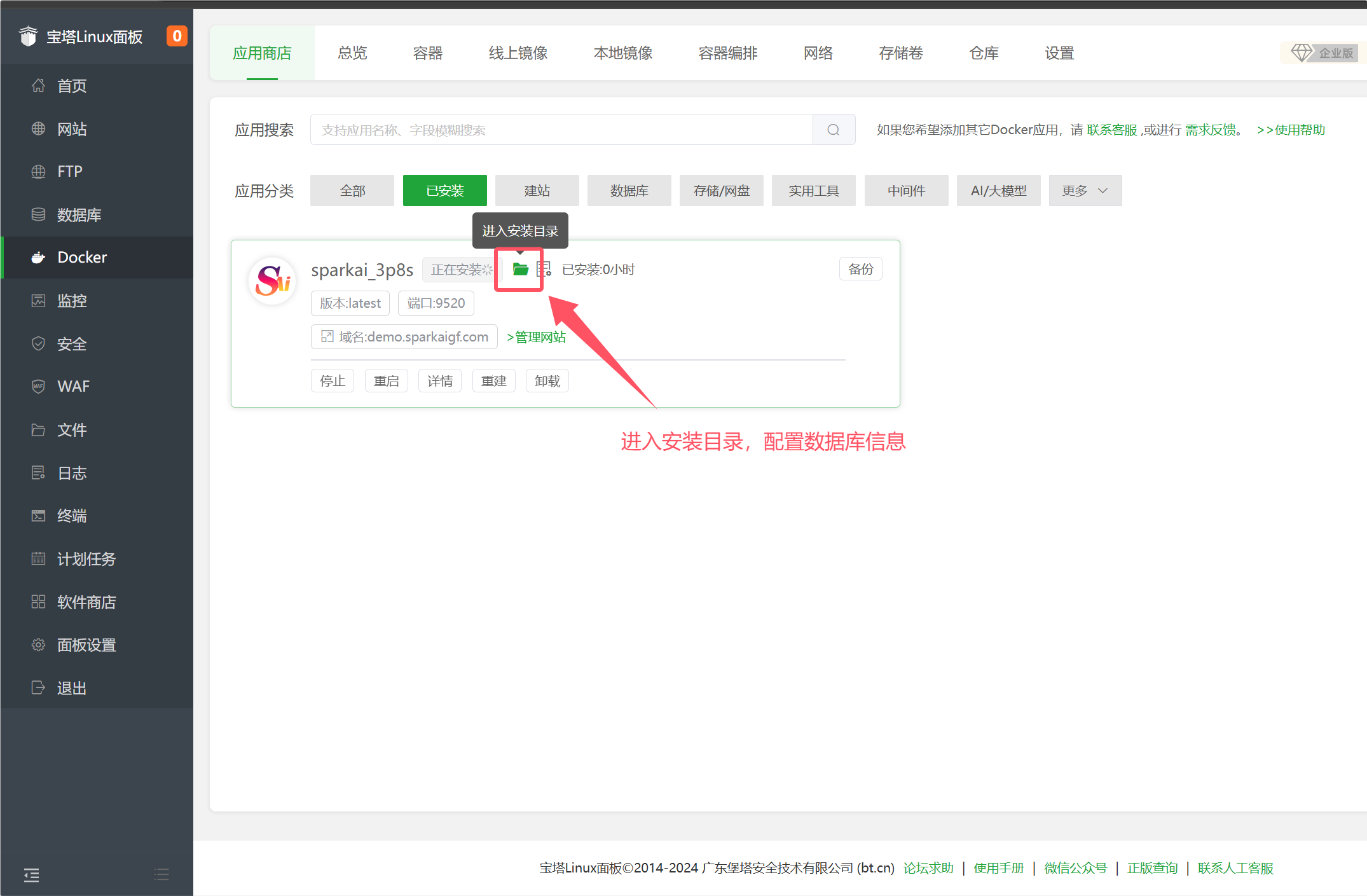
- 修改 docker-compose.yml 数据库配置信息并保存,然后重启sparkai docker应用
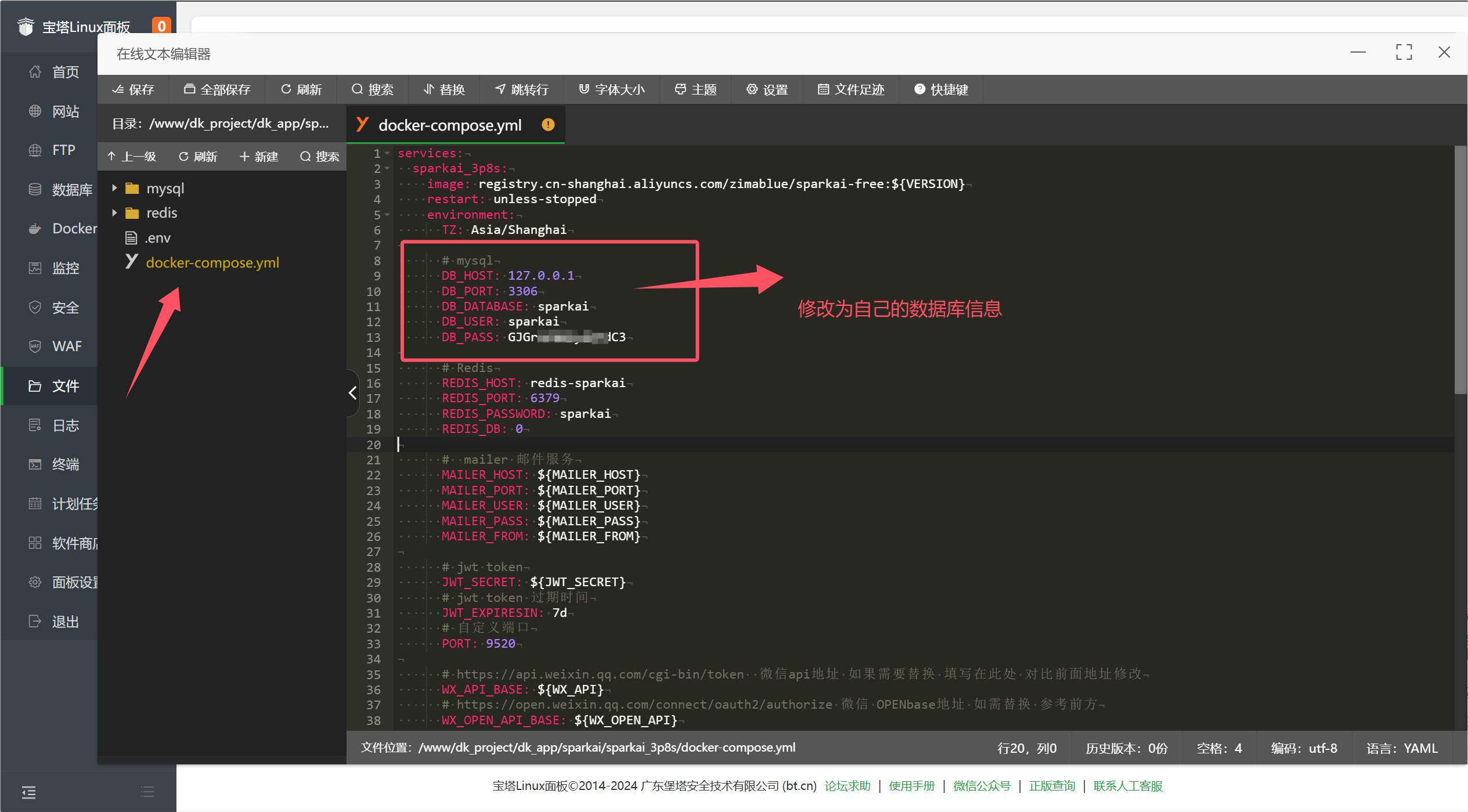
最后一步
- 开启对应端口 例如为 9520端口
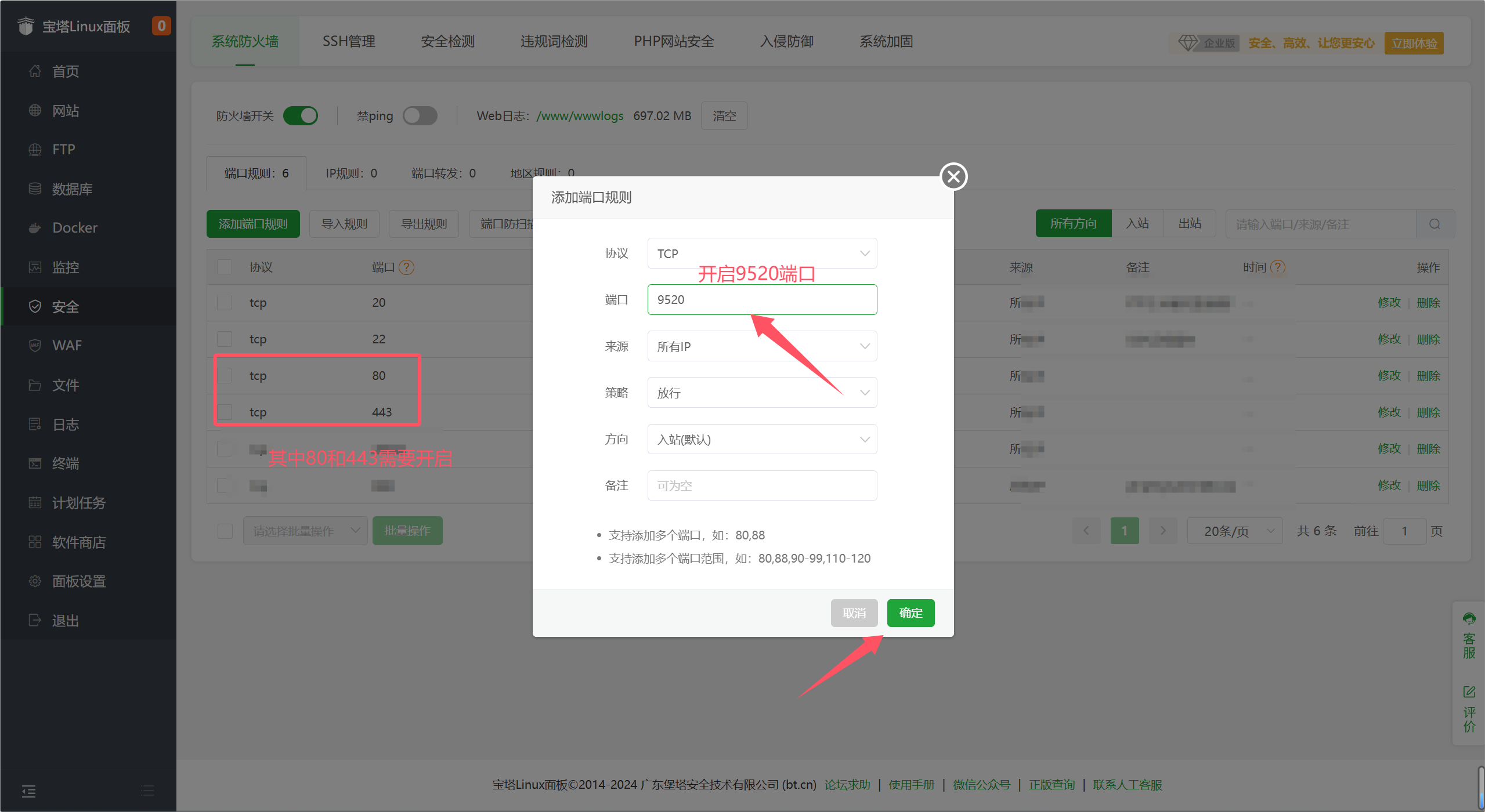
- 检查服务器是否安装了 Redis 服务,如果没有请先安装。
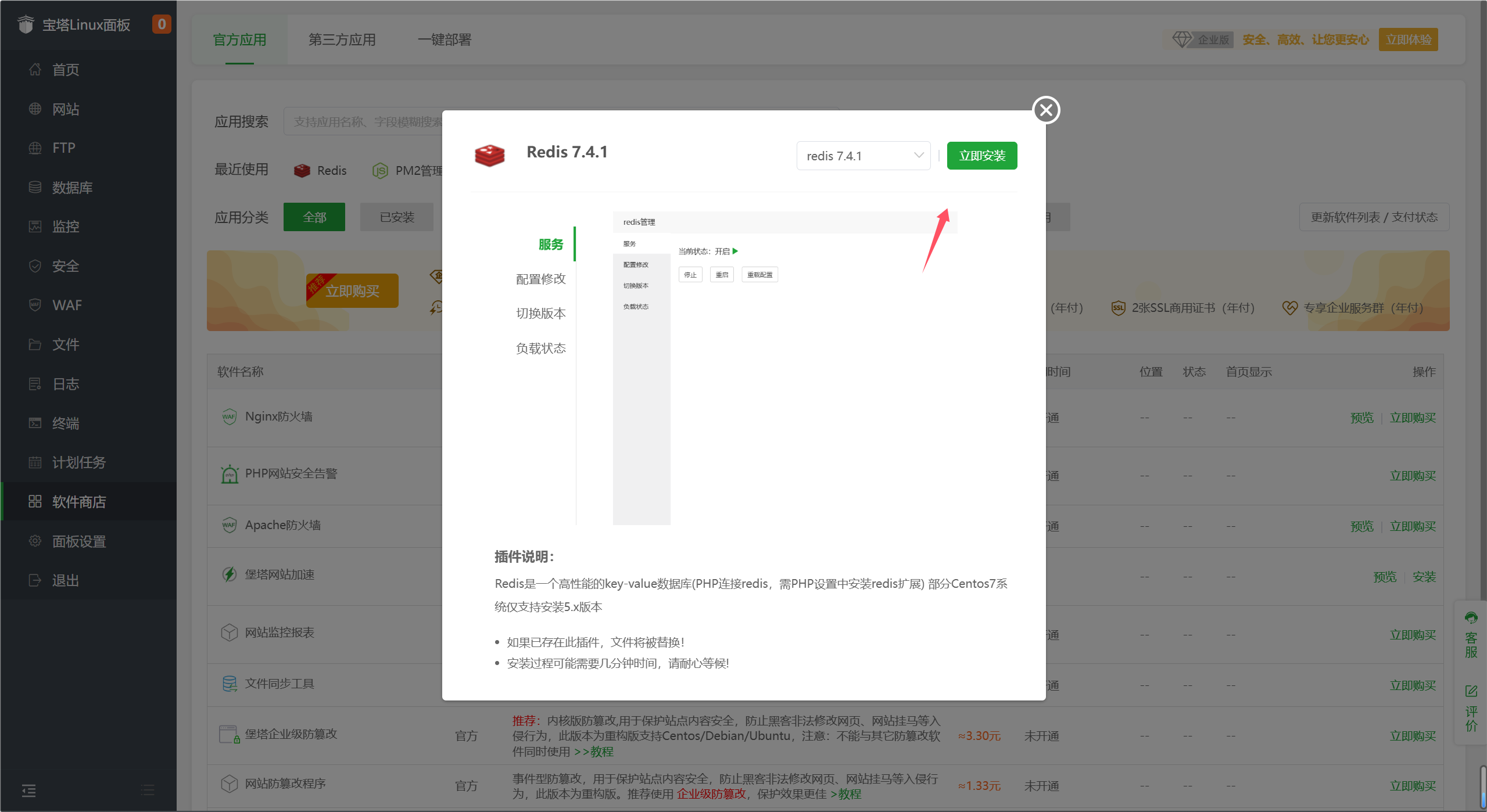
- 重启docker应用
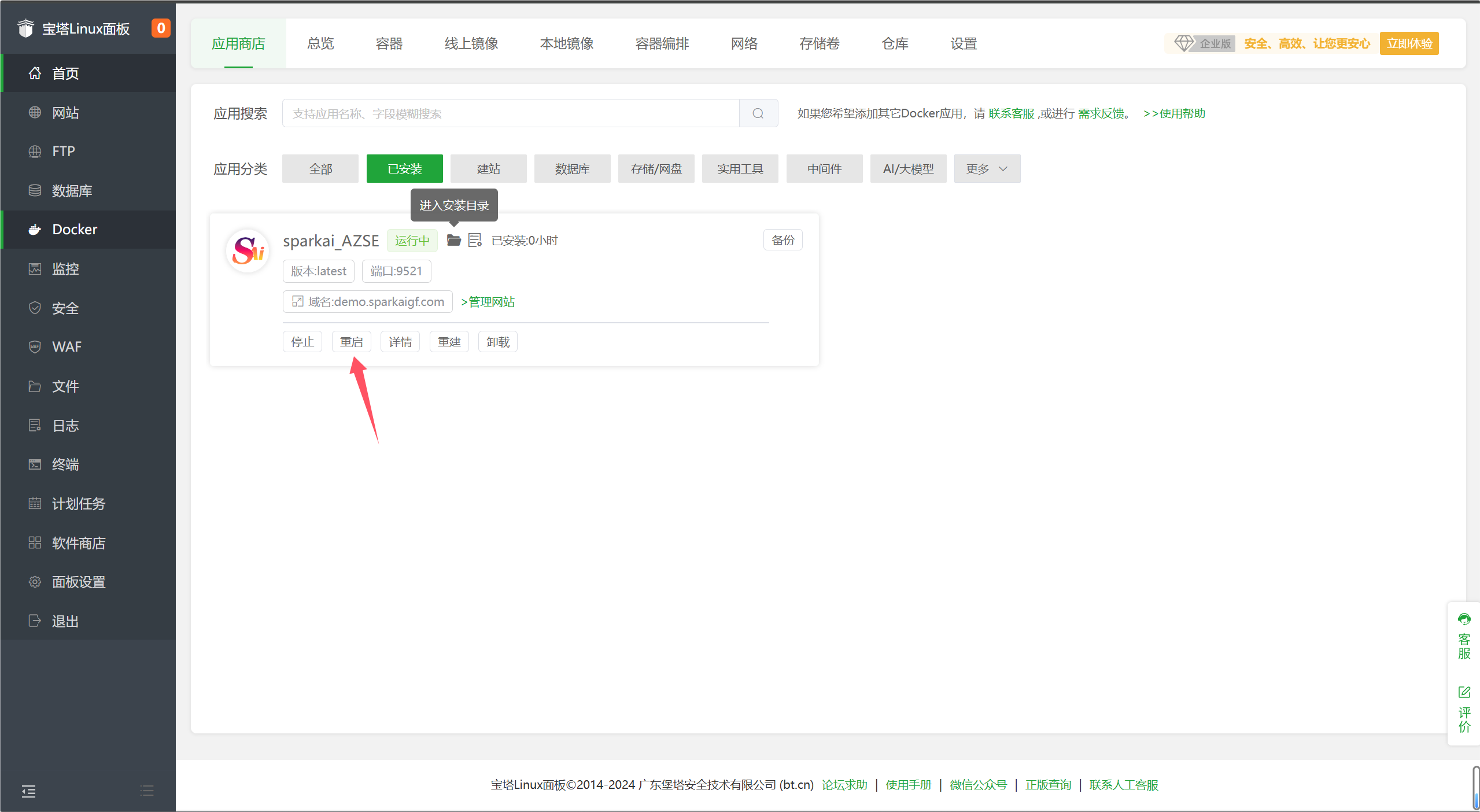
完成部署
- 用户端:访问您配置的域名或服务器 http://[ip]:[port]
- 系统管理后台:访问 域名/sparkai/admin,使用默认超级管理员 super 和密码 sparkai 登录后台管理。
宝塔部署方式-常规Docke部署(官方商业版)
用户教程
点击前往 常规Docke部署 进行快速部署
宝塔部署方式-Node.js + PM2(官方商业版)
官方教程
点击前往 SparkAi系统完整手册(部署+后台配置+系统更新文档) 进行快速部署